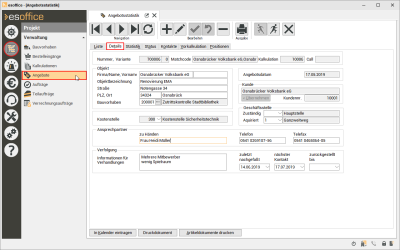Details
Das Register
Die Felder Informationen für Verhandlungen, zuletzt nachgefasst, nächster Kontakt und zurückgestellt bis ermöglichen eine weitere Bearbeitung der Angebote auch ohne Akten.
Nummer
Hier wird die beim Drucken und Buchen einer Kalkulation als Angebot vergebene Angebotsnummer (aus den Nummernkreisen) angezeigt.
Variante
Es ist möglich, mehrere Angebote für einen Kunden mit verschiedenem Inhalt/ Umfang mit derselben Angebotsnummer zu drucken. Um eine Unterscheidung der einzelnen Varianten eines Angebotes erkennen zu können, wird eine Variantennummer an die Angebotsnummer angehängt.
Kalkulation
Hier wird die Kalkulationsnummer angezeigt.
Wird bei einen manuell angelegten Datensatz (ohne Kalkulationsnummer) die ![]() Bearbeiten-Schaltfläche im Navigator betätigt, kann der Datensatz geändert werden.
Bearbeiten-Schaltfläche im Navigator betätigt, kann der Datensatz geändert werden.
Die Felder Angebotsnummer und Variantennummer können bearbeitet werden.
Matchcode
Hier wird der Matchcode aus der Kalkulationsmappe angezeigt, bei manuell angelegten Angeboten kann der Matchcode noch geändert werden.
Call
Ist das Angebot mit einem Servicecall verknüpft wird in diesem Feld die Servicecallnummer angezeigt. Mit der Gehe zu Funktion kann ein verknüpfter Servicecall aufgerufen werden.
Bereich 'Objekt'
Hier wird die Kalkulationsbezeichnung der Kalkulation übernommen, es kann aber auch für eine Anlagenanschrift überschrieben werden.
Folgende Felder werden aus dem Kundendatensatz angezeigt:
-
Firma / Name, Vorname
-
Objektbezeichnung
-
Straße
-
PLZ, Ort
-
Bauvorhaben
Das Bauvorhaben kann hier über die Explorer-Schaltfläche ausgesucht werden oder es steht schon eine Bauvorhabennummer aus einer gebuchten Kalkulation in diesem Feld, die dann nicht mehr geändert werden kann.
Bereich 'Kunde'
Kunde / Kunden Nummer
Hier wird der Kunde / Kundennummer für den die Kalkulation erstellt worden ist, angezeigt.
Schaltfläche 'Übernehmen'
Mit der Schaltfläche können Sie die Adresse, der unter Kunde eingetragene Adresse als Anlagenadresse übernehmen.
Bereich 'Angebotsdatum'
Hier wird das Angebotsdatum eingetragen und über die Kalenderkomponente ausgewählt.
Bereich 'Ansprechpartner'
Es wird der in der Kalkulation hinterlegte Ansprechpartner mit folgenden Felder angezeigt:
-
zu Händen
-
Telefon
-
Telefax
Bereich 'Verfolgung'
Informationen für Verhandlungen
Textinformationen zum Stand der Verhandlungen können hier abgelegt werden. Durch einen Doppelklick öffnet sich hier ein Memodialog für die Eingabe und die Ansicht.
zuletzt nachgefasst
Datumsfeld, in dem der letzte Kontakt mit dem Interessenten eingetragen werden kann.
zurückgestellt bis
Wenn ein Interessent dieses Bauvorhaben oder die Entscheidung zurückstellt, kann hier das entsprechende Datum in ein Datumsfeld eingetragen werden.
Funktionen
In Kalender eintragen
Diese Funktion ist nur in Verbindung mit der Lizenz CAS / CRM-Paket (0120000) verfügbar.
Mit dieser Schaltfläche kann der festgelegte nächste Kontakt in den Terminkalender eingetragen werden. (nur möglich, wenn Sie über das Modul CAS verfügen)
Beim Eintragen eines Termins in den Kalender wird hier nicht automatisch der in der Angebotsstatistik hinterlegte Mitarbeiter (Verkäufer) übernommen, sondern es kann ein anderer zugehöriger Mitarbeiter ausgewählt werden.
Druckdokument
Handelt es sich um ein Angebot, dass aus einer Kalkulationsmappe gebucht worden ist, können Sie sich mit dieser Schaltfläche das archivierte Druckbild des Angebotes anzeigen lassen. Das archivierte Dokument kann erneut gedruckt werden.
Artikeldokumente drucken
Über die Schaltfläche Artikeldokumente drucken können die im Artikelstamm hinterlegten Dokumente zu den Artikeln eines Angebots gedruckt werden.
Die Schaltfläche Artikeldokumente drucken wird nur angezeigt, wenn die Lizenz für das Dokumentenmanagement vorhanden ist und die Option Artikel mit Dokument-Ansicht unter Einstellungen | Allgemein | Artikel - Bereich 'Parameter Artikel' gesetzt ist.
Zusätzlich ist es notwendig, die Option Positionen in Angebotsstatistik buchen unter Einstellungen | Allgemein | Kalkulation I - Bereich 'Angebot' zu aktivieren, da es sonst keine Artikel gibt, zu denen Dokumente gedruckt werden können.
Beim Betätigen der Schaltfläche wird ein neuer Dialog zum Drucken von Artikeldokumenten geöffnet. Hier kann eine Dokumentart ausgewählt werden. Der Dialog druckt dann alle Artikeldokumente dieser Dokumentart zu dem Angebot.
Beim Angebot werden immer nur die Dokumente der ausgewählten Variante gedruckt.
Die Reihenfolge des Drucks wird bestimmt durch die Nachtragsnummer, die interne Positionsnummer der Angebotsposition (PosIntern) sowie die interne Positionsnummer der Artikeldokumente (PosIntern).